هل احتجت في يوم من الأيام الى تصوير أحد المستندات ولم تتمكن بسبب عدم امتلاكك لجهاز ماسح ضوئي او سكانر ( Scanner ) ؟!. سوف نتعرف اليوم على كيفية تحويل هاتفك الى جهاز ماسح ضوئي تقوم باستخدامه في تصوير المستندات وعمل التعديلات اللازمة عليها، ومن اجل التمتع بكل خصائص الماسح الضوئي عليك اتباع بعد الخطوات التي ستساعدك في فهم كيفية تحويله وكيفية استخدامه في مسح صورة ضوئي للمستندات، فدعونا نتابع سويا.
خطوات تحويل هاتف اندرويد الى ماسح ضوئي :
نقوم بالذهاب الى المتجر الخاص بتطبيقات اندرويد (Google Play) ثم نقوم بكتابة اسم التطبيق التالي (Cam Scanner) في خانة البحث الخاصة بالمتجر سنلاحظ ظهور التطبيق نقوم بالضغط عليه لفتح صفحة التنصيب الخاصة به.
نقوم بالضغط على (Install) لبدء تنصيب تطبيق (Cam Scanner).
سنلاحظ ظهور نافذة تطلب منا الموافقة على صلاحيات التطبيق نقوم بالضغط على (Accept) وننتظر قليلا الى ان يتم تنصيب التطبيق بالكامل.
بعد تنصيب التطبيق نقوم بالضغط على (Open) لتشغيل التطبيق او يمكن تشغيله من الاختصار الموجود بجانب التطبيقات الاخرى.
بعد تشغيل التطبيق نقوم بالضغط على (Register/Sign in) لتسجيل الدخول إذا كنت تمتلك حساب على التطبيق او تسجيل حساب جديد إذا كنت تستخدم التطبيق لأول مرة.
الان نقوم بالضغط على (Register) لتسجيل حساب جديد على التطبيق.
طريقة التسجيل في التطبيق سهلة جدا فلا تحتاج سوف الى ادخال عنوان البريد الالكتروني الخاص بك بالإضافة الى كلمة مرور تقوم باختيارها للدخول على التطبيق ثم نقوم بالضغط على (Send Activation Email) لأرسال رسالة التفعيل الخاص بحسابك على تطبيق (Cam Scanner).
الان نقوم بالذهاب الى البريد الالكتروني الخاص بنا لمشاهدة رسالة التفعيل المرسلة اليك وكما نلاحظ وصول رسالة التفعيل نقوم بالضغط عليها لرؤية محتواها.
بعد الدخول على رسالة التفعيل نقوم بالضغط على (Confirm Email) لتفعيل الحساب الخاص بالتطبيق (Cam Scanner).
بعد الدخول على البرنامج نقوم بالضغط على الايقونة الموجودة في الصورة لفتح لوحة التحكم الخاصة بالتطبيق.
نقوم بالضغط على (Setting) للتأكد من ضبط الاعدادات الخاصة بالتطبيق بصورة صحيحة.
نقوم بالضغط على (Scan) لضبط اعدادات خاصية الماسح الضوئي .
نأكتد من وجود علامة (√) امام الخيار (Auto Crop Image) ونتأكد ان الخيار (Enhance Mode) هي (Auto) اما باقي الخيارات فتفعيلها اختياري.
بعد ضبط الاعدادات نقوم بالضغط على رمز الكاميرا لبدأ عمل مسح ضوئي لأي وثيقة او صورة انت في حاجة لمسحها ضوئيا.
سنلاحظ فتح الكاميرا وظهور الصورة التي نريد التقاطها نقوم بالضغط على رمز الكاميرا لبدء مسحها ضوئيا.
إذا كانت الصورة واضحة قم بالضغط على علامة (√) ام إذا كنت تريد إعادة مسح الصورة قم بالضغط على الرمز (←) لإعادة مسح الصورة او الضغط على (X) لإلغاء العملية.
بعد مسح الصورة ستظهر لنا الصورة التي تم مسحها نقوم بتحديدها بواسطة علامات التحديد ثم نقوم بالضغط على علامة (√) بعد الانتهاء من التحديد حتى يقوم التطبيق بمعالجتها وتنقيتها أوتوماتيكيا.
سنلاحظ ان الصورة تم معالجتها وتنقيتها إذا أردنا معالجتها يدويا يمكننا استخدام الشريط الموجود اعلى التطبيق لمعالجتها يدويا ثم نقوم بالضغط على (√) بعد الانتهاء من التعديل.
سنلاحظ انه تم حفظ الصورة في التطبيق بصورة اوتوماتيكية ويمكننا ايجاده أيضا في الاستوديو في ملف خاص مسمى (Scan CMC).
وبهذا نكون انتهينا من شرح كيفية تحويل هاتف يعمل بنظام اندرويد الى جهاز ماسح ضوئي أتمنى من الله ان أكون وفقت في شرح الخطوات بصورة مبسطة وشيقة لقرائنا الكرام.


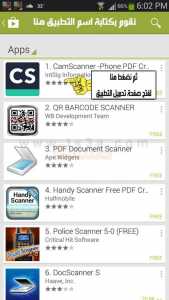
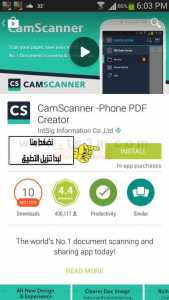
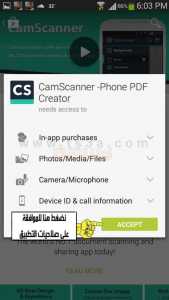
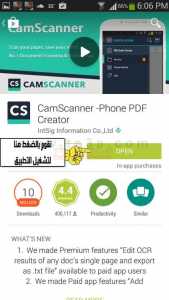

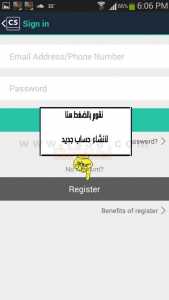
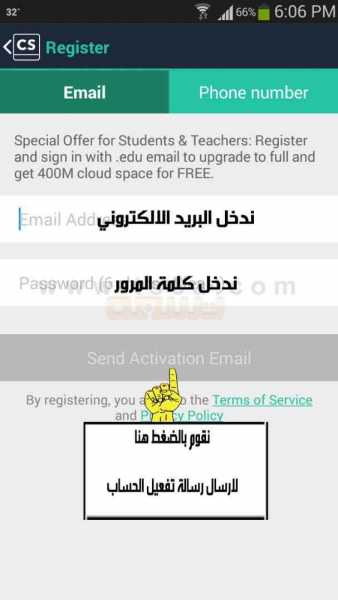

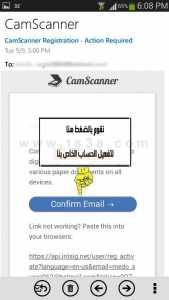

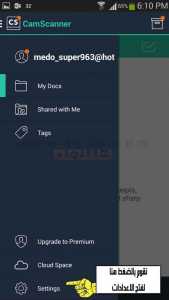

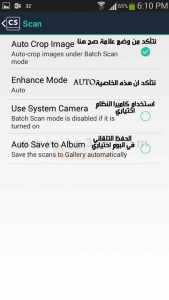
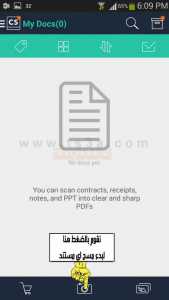

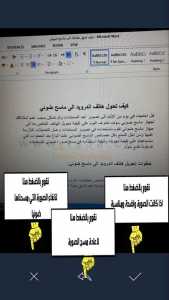
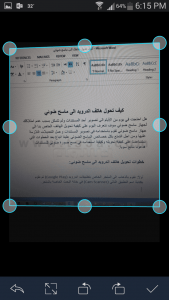



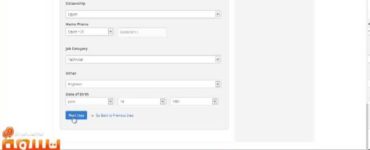


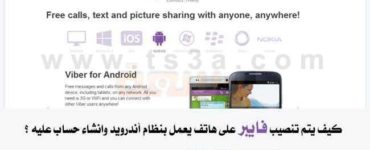
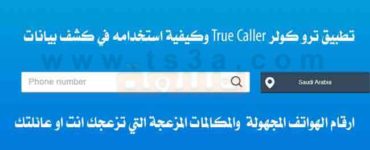








أضف تعليق